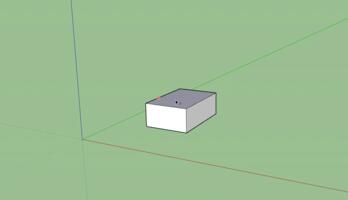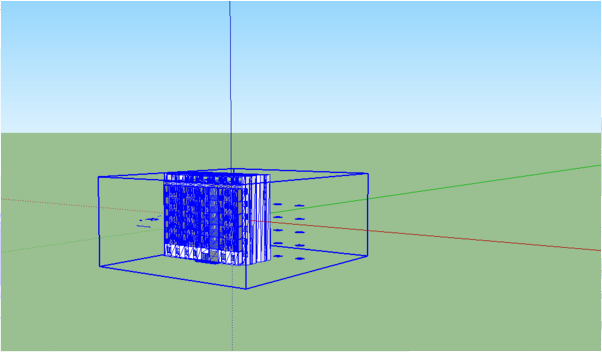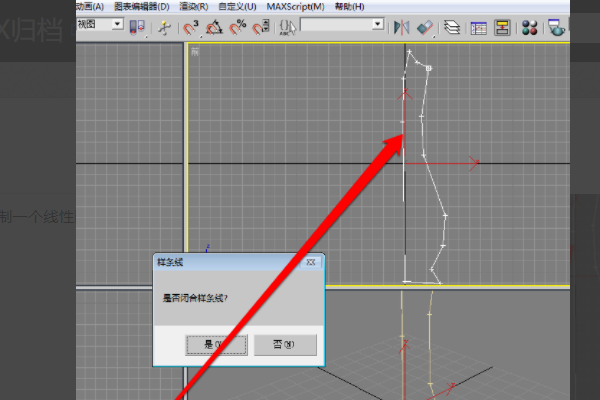CAD怎么打印高品质图纸?设计师带来4步骤完成CAD打印高品质图纸的方法优质
很多做好了效果图方案的设计师们都不知道怎样用CAD打印高品质效果图。本期。云渲染农场就为您带来了4步骤完成CAD打印高品质效果图的方法。快来和我们一起看看吧!
CAD怎么打印高品质效果图?
步骤一。首先打开要打印高品质效果图或输出的CAD文件。以下图为例

步骤二。我们按照正常的打印步骤。点击文件-打印。然后在打印机选项里选择JPG格式。但这种方法很多时候CAD打印高品质效果图效果出来不清晰。比如效果图的重要文字或者尺寸会看不清楚。
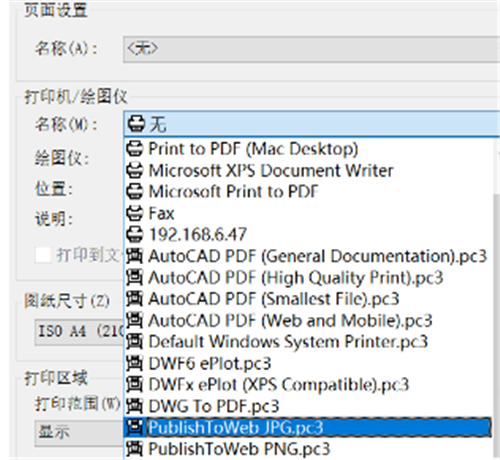
步骤三。我们还是找到文件-打印。将格式选为PDF.pc3。然后效果图的尺寸选择36*48。然后打印保存。
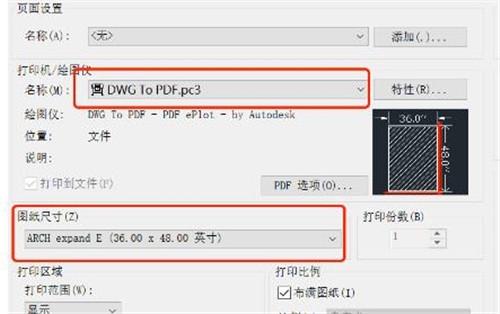
步骤四。保存的文件是PDF格式的。接下来我们使用Photoshop打开该文件。然后再将该文件保存为JPG格式。这样保存的JPG图片像素就很高了。如果我们要更改CAD打印高品质效果图大小。可以通过Photoshop的图像大小工具进行修改。
更多>>常用的几种CAD插件格式介绍。这些CAD插件格式你都知道吗?
以上就是云渲染农场为您带来的4步骤完成CAD打印高品质效果图的方法了。希望本期的分享能够给您带来一定的帮助!
更多精选教程文章推荐
以上是由资深渲染大师 小渲 整理编辑的,如果觉得对你有帮助,可以收藏或分享给身边的人
本文标题:CAD怎么打印高品质图纸?设计师带来4步骤完成CAD打印高品质图纸的方法
本文地址:http://www.hszkedu.com/14732.html ,转载请注明来源:云渲染教程网
友情提示:本站内容均为网友发布,并不代表本站立场,如果本站的信息无意侵犯了您的版权,请联系我们及时处理,分享目的仅供大家学习与参考,不代表云渲染农场的立场!
本文地址:http://www.hszkedu.com/14732.html ,转载请注明来源:云渲染教程网
友情提示:本站内容均为网友发布,并不代表本站立场,如果本站的信息无意侵犯了您的版权,请联系我们及时处理,分享目的仅供大家学习与参考,不代表云渲染农场的立场!